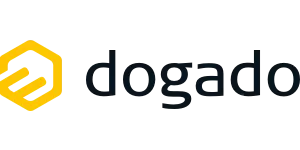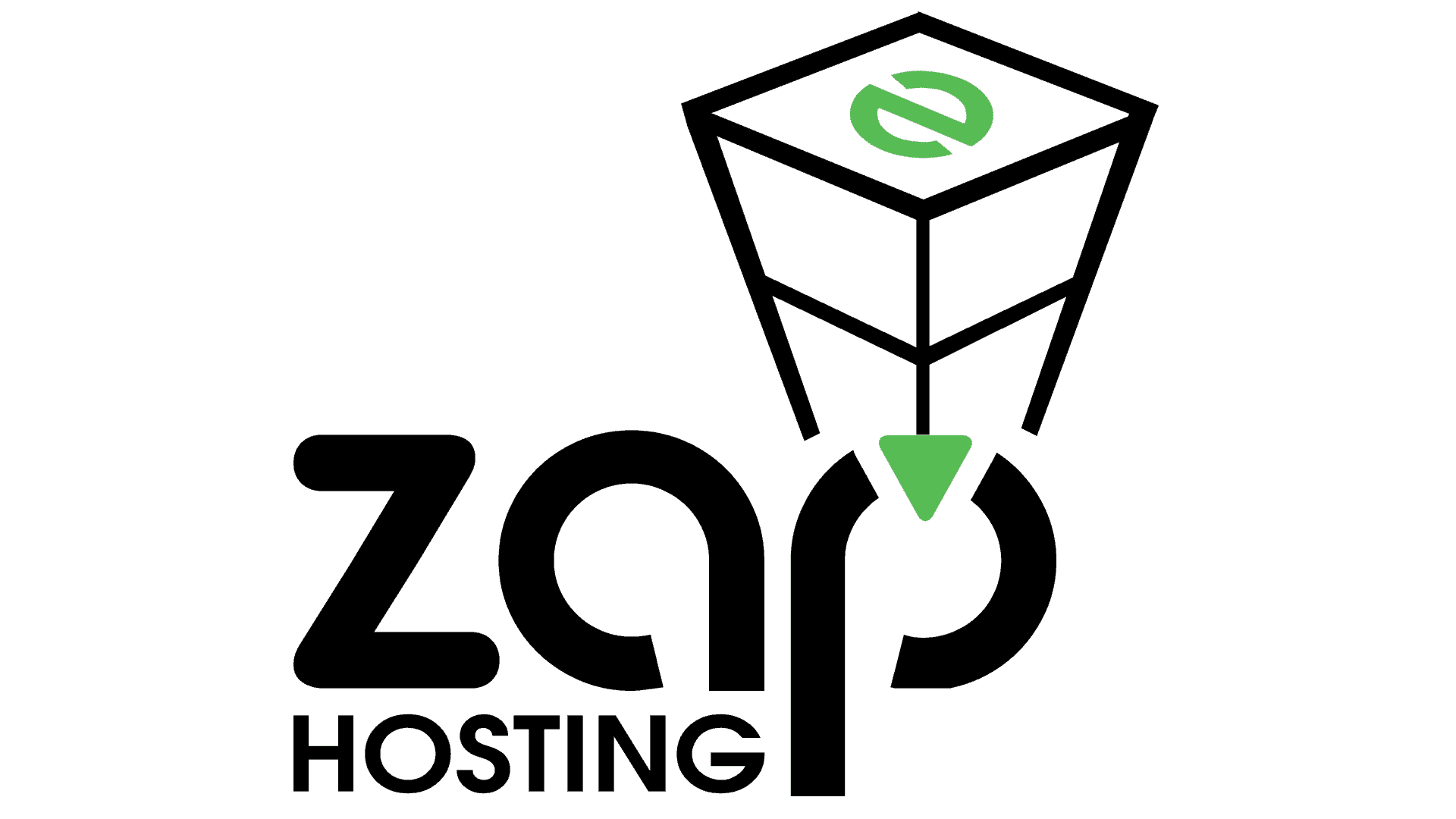Inhaltsverzeichnis:
Einleitung: Warum einen Raspberry Pi als Webserver nutzen?
Die Nutzung eines Raspberry Pi als Webserver erfreut sich wachsender Beliebtheit, und das aus gutem Grund! Diese kreditkartengroße Platine hat sich dank ihrer Erschwinglichkeit, Anpassungsfähigkeit und geringen Energieverbrauchs zu einer der bevorzugten Möglichkeiten zur Bereitstellung von Webinhalten entwickelt. Egal, ob Sie eine persönliche Website hosten, ein Heimautomatisierungssystem betreiben oder einfach nur Fähigkeiten im Bereich Webhosting erwerben möchten, mit Raspberry Pi kann dies einfach und kostengünstig realisiert werden.
Sein flexibles Design ermöglicht es Ihnen, zahlreiche Software-Tools für die Einrichtung und Wartung Ihres Webservers zu nutzen, einschließlich gängiger Programme wie Apache, Nginx oder Lighttpd. Darüber hinaus macht die starke Community-Supportbasis, die hinter diesem Microcomputer steht, sowohl die Einrichtung als auch die Beibehaltung Ihres Webservers überraschend einfach und zugänglich.
Ein weiterer Vorteil ist, dass Sie durch das Einrichten eines Raspberry Pi Webservers praktische Erfahrungen sammeln und wichtige Fähigkeiten erwerben können, die in der heutigen digitalen Welt von großem Nutzen sind. Durch diesen Lernprozess sind Sie besser in der Lage, zu verstehen, wie das Internet funktioniert und wie Sie Ihre Online-Präsenz optimal gestalten können.
Jetzt fragen Sie sich vielleicht, wie Sie einen Raspberry Pi in einen Webserver verwandeln können? Keine Sorge, wir zeigen Ihnen, wie Sie dies Schritt für Schritt erreichen können. Gehen wir es an!
Vorbereitung: Was benötigen Sie für Ihren Raspberry Pi Webserver?
Bevor Sie loslegen, ist es wichtig sicherzustellen, dass Sie alles haben, was Sie zur Einrichtung Ihres Raspberry Pi Webservers benötigen. Hier ist eine kurze Liste dessen, was Sie brauchen werden:
- Raspberry Pi: Sie können jedes Raspberry Pi Modell verwenden, aber die neueren Modelle mit mehr Arbeitsspeicher und besserer Leistung (wie das Raspberry Pi 4) sind optimal für diese Aufgabe.
- SD-Karte: Sie benötigen eine SD-Karte mit mindestens 8GB Speicherplatz zur Installation des Betriebssystems und zur Speicherung Ihrer Website-Daten. Es wird empfohlen, eine Karte mit höherer Kapazität zu verwenden, wenn Sie vorhaben, eine Website mit vielen Inhalten zu hosten.
- Stromversorgung: Ein kompatibles Netzteil, das genug Strom liefert, um Ihren Raspberry Pi sicher zu betreiben.
- Internetverbindung: Ihr Raspberry Pi muss mit dem Internet verbunden sein, um als Webserver dienen zu können. Ein Ethernet-Kabel wird für eine zuverlässigere und stabilere Verbindung empfohlen.
- Tastatur, Maus und Monitor: Für die Einrichtung und Konfiguration ist ein direkter Zugriff auf das Gerät erforderlich, daher sind diese Peripheriegeräte notwendig. Nach der Einrichtung können Sie über eine Remote-Verbindung auf Ihren Server zugreifen.
- Betriebssystem: Wir empfehlen die Nutzung von Raspbian, das offizielle Raspberry Pi Betriebssystem, welches speziell für diese Hardware entwickelt wurde.
Mit diesen Komponenten sind Sie bereit, den Prozess der Einrichtung Ihres Raspberry Pi Webservers zu beginnen!
Pro und Contra: Einrichtung eines Webservers auf dem Raspberry Pi
| Pro | Contra |
|---|---|
| Günstig in der Anschaffung und im Betrieb | Eingeschränkte Leistung im Vergleich zu kommerziellen Servern |
| Flexibilität in der Software-Auswahl und Konfiguration | Erfordert technisches Know-how für die Einrichtung und Wartung |
| Perfekt für kleine Projekte oder zum Lernen | Nicht geeignet für rechenintensive oder hochverkehrte Webanwendungen |
Installation: Schritt-für-Schritt Anleitung zur Einrichtung von Raspbian
Jetzt, da Sie alle notwendigen Komponenten haben, ist es an der Zeit, Raspbian auf Ihrem Raspberry Pi zu installieren. Befolgen Sie diese einfachen Schritte, um loszulegen:
- SD-Karte vorbereiten: Laden Sie das neueste Image von Raspbian von der offiziellen Raspberry Pi Website herunter und entpacken Sie die .zip-Datei. Zur Vorbereitung der SD-Karte für die Installation, nutzen Sie ein Programm wie Etcher. Wählen Sie das heruntergeladene Raspbian-Image und Ihre SD-Karte in den entsprechenden Feldern aus und klicken Sie dann auf "Flash!".
- Raspberry Pi starten: Nachdem die SD-Karte fertig geflasht ist, entnehmen Sie sie und stecken Sie sie in den SD-Karten-Slot Ihres Raspberry Pi. Schließen Sie anschließend den Monitor, die Tastatur, die Maus und schließlich das Stromkabel an. Ihr Raspberry Pi sollte nun starten und das Raspbian-Betriebssystem booten.
- Erste Einrichtung: Folgen Sie dem Einrichtungsassistenten, um Art und Weise der Verbindung mit dem Internet, Land, Sprache und Zeitzoneninformationen zu wählen. Stellen Sie sicher, dass Sie ein starkes und sicheres Passwort auswählen, da Ihr Raspberry Pi zum öffentlichen Internet-Server wird.
- Systemaktualisierungen durchführen: Öffnen Sie ein Terminalfenster und geben Sie die folgenden Befehle ein, um sicherzustellen, dass Ihr Betriebssystem und alle installierten Pakete auf dem neuesten Stand sind:
sudo apt-get update
sudo apt-get upgrade
Herzlichen Glückwunsch, Sie haben nun Raspbian auf Ihrem Raspberry Pi installiert und für die Einrichtung Ihres Webservers vorbereitet!
Webserver aufsetzen: Apache Installation und Konfiguration
Nun, da unser Raspberry Pi betriebsbereit ist, kommen wir zum spannenden Teil - die Installation und Konfiguration des Apache Webservers. Apache ist aufgrund seiner Leistungsfähigkeit und Flexibilität eine der beliebtesten Optionen für Webserver und funktioniert hervorragend auf dem Raspberry Pi. Hier sind die Schritte, die Sie befolgen müssen:
- Apache installieren: öffnen Sie ein Terminalfenster und geben Sie den folgenden Befehl ein:
sudo apt-get install apache2 -y - Testen Sie die Installation: Um zu bestätigen, dass Apache korrekt installiert wurde, öffnen Sie Ihren Webbrowser und geben Sie die IP-Adresse Ihres Raspberry Pi ein. Sie sollten eine Standard-Apache-Webseite sehen, die die erfolgreiche Installation bestätigt. Falls Sie die IP-Adresse Ihres Raspberry Pi nicht kennen, geben Sie hostname -I in das Terminalfenster ein.
- Apache konfigurieren: Standardmäßig wird Apache mit einer einzelnen Website konfiguriert, die in einem Verzeichnis namens /var/www/html gehostet wird. Um Ihre eigene Webseite hinzuzufügen oder zu ändern, navigieren Sie zu diesem Verzeichnis und bearbeiten Sie die Datei index.html.
Mit Apache ist Ihr Raspberry Pi jetzt ein funktionaler Webserver! Es gibt jedoch noch ein paar weitere Schritte, die wir unternehmen müssen, um sicherzustellen, dass unser Server richtig konfiguriert ist und das Beste daraus gemacht wird.
Statische IP-Adresse: Warum und wie Sie Ihrem Raspberry Pi eine feste IP zuweisen
Sobald Sie Ihren Raspberry Pi Webserver installiert haben, ist es wichtig, dass er eine statische IP-Adresse hat. Ohne eine feste IP-Adresse kann Ihr Server jedes Mal eine andere Adresse bekommen, wenn er neu gestartet wird, was es schwierig machen kann, ihn von anderen Geräten in Ihrem Netzwerk aus zu finden oder auf ihn zuzugreifen.
Das Zuweisen einer statischen IP-Adresse auf Ihrem Raspberry Pi lässt sich ganz einfach bewerkstelligen. Befolgen Sie dazu die folgenden Schritte:
- IP-Adresse ermitteln: Öffnen Sie ein Terminal und geben Sie den Befehl hostname -I ein. Notieren Sie sich die angezeigte Adresse, da sie für die nachfolgenden Schritte benötigt wird.
- Netzwerk-Interface identifizieren: Geben Sie den Befehl ifconfig ein und identifizieren Sie das Netzwerk-Interface, das Sie konfigurieren möchten. Bei den meisten Raspberry Pi Modellen wird dies entweder als "eth0" (Ethernet) oder "wlan0" (WiFi) angezeigt.
- Statische IP konfigurieren: Geben Sie sudo nano /etc/dhcpcd.conf in das Terminal ein, um die Netzwerkkonfigurationsdatei mit einem Texteditor zu öffnen. Scrollen Sie ans Ende der Datei und fügen Sie die folgenden Zeilen hinzu, wobei Sie "interface", "static ip_address", "static routers" und "static domain_name_servers" durch Ihre eigenen Werte ersetzen:
interface eth0
static ip_address=192.168.1.100/24
static routers=192.168.1.1
static domain_name_servers=192.168.1.1
Drücken Sie CTRL+X und dann Y, um Ihre Änderungen zu speichern und den Editor zu schließen. - Neustart: Geben Sie sudo reboot ein, um Ihren Raspberry Pi neu zu starten und die Änderungen wirksam zu machen. Nach dem Neustart sollten Sie nun in der Lage sein, auf Ihren Webserver über die neue statische IP-Adresse zuzugreifen.
Glückwunsch, Ihr Raspberry Pi Webserver sollte jetzt eine statische IP-Adresse haben und bereit sein, die Welt des Internets zu erobern!
Erste Schritte: Erstellung und Veröffentlichung Ihrer ersten Webseite
Nun, da Sie Ihren Webserver aufgesetzt haben, ist es an der Zeit, Ihre erste Webseite zu erstellen und zu veröffentlichen.
Schritt 1: Index.html Datei ersetzen
In Apache ist es üblich, die Hauptseite Ihrer Webseite als Index.html zu bezeichnen. Diese Datei befindet sich im Verzeichnis /var/www/html. Um Ihre eigene Webseite zu erstellen, müssen Sie diese Datei ersetzen. Verwenden Sie den Befehl sudo nano /var/www/html/index.html, um die Datei zu öffnen und zu bearbeiten.
Schritt 2: HTML-Inhalte hinzufügen
Sobald Sie sich im Editor befinden, können Sie die aktuelle Datei löschen und Ihre eigene HTML-Struktur hinzufügen. Wenn Sie mit HTML nicht vertraut sind, können Sie mit einer einfachen Struktur wie dieser beginnen:
Meine erste Webseite
Willkommen auf meiner Webseite!
Dies ist meine erste Webseite auf meinem Raspberry Pi Webserver.
Schritt 3: Speichern und veröffentlichen
Drücken Sie die Tasten CTRL+X, um den Editor zu verlassen, und bestätigen Sie mit Y, um die Änderungen zu speichern. Sobald Sie die Datei gespeichert haben, ist Ihre Webseite live! Sie können sie anzeigen, indem Sie die IP Ihres Raspberry Pi in einem Webbrowser eingeben.
Voilà! Jetzt haben Sie erfolgreich Ihre erste Webseite erstellt und auf Ihrem Raspberry Pi Webserver veröffentlicht!
Sicherheitstipps: Wie Sie Ihren Raspberry Pi Webserver sicher machen
Ein essentieller Aspekt in der Welt des Webhostings ist die Sicherheit. Es ist wichtig, dass Ihr Server vor potenziellen Bedrohungen geschützt ist. Hier sind einige Tipps, wie Sie Ihren Raspberry Pi Webserver sicherer machen können:
- Passwort ändern: Das Standard-Passwort für das Benutzerkonto "pi" ist vielen Menschen bekannt. Ändern Sie es unbedingt in ein sicheres, einzigartiges Passwort, um die Anmeldung von Unbefugten zu verhindern. Nutzen Sie dafür den Befehl passwd.
- Firewall konfigurieren: Eine Firewall kann helfen, unerwünschten Netzwerkverkehr zu blockieren. Sie können eine einfach zu verwaltende Firewall namens UFW (Uncomplicated Firewall) installieren und konfigurieren. Verwenden Sie den Befehl sudo apt-get install ufw zur Installation und den Befehl sudo ufw allow 80 um den HTTP-Verkehr zu erlauben.
- Software aktualisieren: Es ist wichtig, dass Sie Ihr Betriebssystem und Ihre Server-Software regelmäßig aktualisieren, um Sicherheitslücken zu schließen. Führen Sie sudo apt-get update und sudo apt-get upgrade aus, um die neuesten Updates zu installieren.
- Überwachung einrichten: Durch die Installation von Überwachungssoftware können Sie ungewöhnliche Aktivitäten auf Ihrem Server erkennen. Logwatch ist ein beliebtes Tool für diese Aufgabe, das tägliche Berichte über Serveraktivitäten erstellt.
Mit diesen Tipps sollte Ihr Raspberry Pi Webserver gut vorbereitet sein, den Herausforderungen des Internets zu trotzen. Denken Sie jedoch immer daran, dass kein System zu 100% sicher ist und regelmäßige Sicherheitsüberprüfungen und -updates ein Muss sind!
Fazit: Die Vorteile eines Raspberry Pi Webservers und abschließende Gedanken
Nachdem wir nun die verschiedenen Aspekte des Betriebs eines Raspberry Pi Webservers durchlaufen haben, lassen Sie uns noch einmal die zahlreichen Vorteile hervorheben. Neben der Kosteneffizienz und der geringen Stromaufnahme bietet ein Raspberry Pi eine beispiellose Flexibilität beim Hosten von Webinhalten. Dank der starken Community und einer Vielzahl von Tutorials und Hilfsressourcen ist der Einstieg in die Welt des Webhosting mit Raspberry Pi leicht zugänglich - selbst für Anfänger.
Obwohl die Einrichtung eines Raspberry Pi Webservers eine unterhaltsame und lehrreiche Erfahrung ist, sollte nicht vergessen werden, dass Sicherheit eine entscheidende Rolle spielt. Daher ist es wichtig, sichere Praktiken wie regelmäßige Updates, Firewalls und das Ändern des Standard-Passworts zu befolgen.
Am Ende bietet ein Raspberry Pi Webserver eine großartige Möglichkeit, praktische Erfahrungen im Webhosting zu sammeln und grundlegende Kenntnisse über Netzwerke, Serververwaltung und Sicherheit zu erwerben. Mit den hier vorgestellten Schritten können Sie Ihren eigenen Webserver einrichten und Ihren digitalen Fähigkeiten ein neues Level hinzufügen.
Noch nie war der Weg zum eigenen Webserver so einfach wie mit dem Raspberry Pi. Also, worauf warten Sie noch? Starten Sie Ihr Projekt und betreten Sie die spannende Welt des Webhosting!
Nützliche Links zum Thema
- Raspberry/Webserver mit Apache – SELFHTML-Wiki
- Raspberry Pi als Webserver einrichten - so klappt's | heise online
- Webserver lighttpd auf dem Raspberry Pi einrichten
FAQ: Raspberry Pi als Webserver einrichten
Was ist ein Raspberry Pi Webserver?
Ein Raspberry Pi Webserver ist ein kostengünstiger Weg, um einen eigenen Webserver zu betreiben. Das Betriebssystem Raspbian und der Webserver Apache ermöglichen das Hosting und die Anzeige von Webseiten.
Welche Vorbereitungen sind nötig, um einen Raspberry Pi als Webserver zu nutzen?
Zunächst muss das Betriebssystem Raspbian auf dem Raspberry Pi installiert werden. Es ist auch wichtig, den Raspberry Pi mit einer statischen IP-Adresse zu konfigurieren, damit er immer auf dem Netzwerk auffindbar ist.
Wie installiere ich den Webserver Apache auf dem Raspberry Pi?
Nach der Installation von Raspbian können Sie den Webserver Apache über die Befehlszeile installieren. Dies geschieht durch Ausführen des Befehls 'sudo apt-get install apache2'.
Wie erstelle ich eine einfache HTML-Seite auf meinem Raspberry Pi Webserver?
Nach Installation und Konfiguration von Apache können Sie eine einfache HTML-Datei in das Verzeichnis /var/www/html hinzufügen. Diese Datei wird dann als Website auf Ihrem Raspberry Pi Webserver angezeigt.
Wie kann ich die Sicherheit meines Raspberry Pi Webservers erhöhen?
Eine wichtige Maßnahme zur Erhöhung der Sicherheit ist die Änderung des Standard-Benutzerpassworts auf dem Raspberry Pi. Zusätzlich kann die Firewall konfiguriert werden, um nicht benötigte Ports zu blockieren.